Trong kỷ nguyên số, việc quản lý quyền riêng tư trên các thiết bị di động trở nên quan trọng hơn bao giờ hết. Với hàng loạt ứng dụng được cài đặt mỗi ngày, không ít người trong chúng ta có thói quen nhanh chóng chạm vào “Cho phép” (Allow) khi một ứng dụng yêu cầu quyền truy cập vào thư viện ảnh trên iPhone mà không suy nghĩ kỹ. Nếu bạn cũng là một trong số đó, đây chính là thời điểm thích hợp để kiểm tra lại những ứng dụng nào đang có quyền truy cập vào kho ảnh cá nhân của mình. Việc kiểm soát quyền truy cập ảnh trên iPhone không chỉ giúp bạn bảo vệ những khoảnh khắc riêng tư mà còn nâng cao tính bảo mật tổng thể cho thiết bị của bạn.
Tại Sao Cần Quản Lý Quyền Truy Cập Ảnh Của Ứng Dụng Trên iPhone?
Đối với hầu hết người dùng, ứng dụng Ảnh (Photos) thường là nơi chứa đựng những thông tin và kỷ niệm riêng tư nhất trên điện thoại thông minh. Điều cuối cùng mà bất kỳ ai mong muốn là những hình ảnh cá nhân, nhạy cảm của mình có thể bị lộ hoặc sử dụng sai mục đích.
Mặc dù bạn có thể khóa ứng dụng Ảnh trên iPhone, nhưng khi một ứng dụng được cấp quyền “Toàn Quyền Truy Cập” (Full Access) vào thư viện ảnh, về mặt lý thuyết, nó có thể xem, sao chép hoặc thậm chí sử dụng hình ảnh của bạn mà bạn không hề hay biết. Đây hiếm khi là vấn đề với các ứng dụng nổi tiếng và uy tín như Instagram hay Facebook, bởi lẽ họ tuân thủ nghiêm ngặt các quy định về quyền riêng tư và việc vi phạm có thể gây tổn hại nghiêm trọng đến danh tiếng của họ.
Tuy nhiên, nếu bạn có thói quen cài đặt mọi ứng dụng thú vị mà mình tìm thấy trên App Store, đặc biệt là các ứng dụng ít được biết đến hoặc từ các nhà phát triển nhỏ, đây có thể nhanh chóng trở thành một vấn đề đáng lo ngại. Những ứng dụng này có khả năng lạm dụng quyền truy cập ảnh của bạn theo những cách mà bạn không hề mong muốn, từ việc thu thập dữ liệu cá nhân cho đến các hành vi độc hại hơn.
Một nguyên tắc chung là chỉ cấp quyền “Toàn Quyền Truy Cập” cho những ứng dụng mà bạn hoàn toàn tin tưởng. Trong các trường hợp khác, hãy cân nhắc sử dụng tùy chọn “Hạn Chế Truy Cập” (Limited Access) hoặc tốt nhất là không cấp quyền truy cập ảnh hoàn toàn. Và nếu bạn vô tình cấp quyền cho một ứng dụng nào đó trong lúc vội vàng, đừng lo lắng, bạn luôn có thể làm theo các bước dưới đây để thu hồi quyền đó.
Hướng Dẫn Chi Tiết Cách Kiểm Tra và Điều Chỉnh Quyền Truy Cập Ảnh Trên iPhone
Khi bạn cài đặt một ứng dụng mới và nó muốn sử dụng hình ảnh hoặc video từ thư viện ảnh của bạn, một lời nhắc sẽ xuất hiện hỏi bạn có muốn cho phép ứng dụng truy cập vào thư viện ảnh hay không. Lời nhắc này thường xuất hiện khi bạn cố gắng tải lên, chỉnh sửa hoặc chia sẻ phương tiện truyền thông trong ứng dụng.
Ví dụ, khi bạn thử tải một hình ảnh lên Story trên Instagram, lời nhắc “[Tên ứng dụng] Muốn Truy Cập Thư Viện Ảnh Của Bạn” sẽ xuất hiện.
Bạn thường được cung cấp ba tùy chọn: “Hạn Chế Truy Cập” (Limit Access), “Cho Phép Toàn Quyền Truy Cập” (Allow Full Access) hoặc “Không Cho Phép” (Don’t Allow). Với tùy chọn “Hạn Chế Truy Cập”, bạn có thể tự chọn thủ công những hình ảnh hoặc video cụ thể mà ứng dụng được phép truy cập, trong khi “Toàn Quyền Truy Cập” có nghĩa là ứng dụng có thể truy cập toàn bộ kho ảnh của bạn.
Để kiểm tra những ứng dụng nào đang có quyền truy cập vào ứng dụng Ảnh trên iPhone của bạn, hãy thực hiện theo các bước sau:
-
Mở ứng dụng Cài đặt (Settings) trên iPhone của bạn.
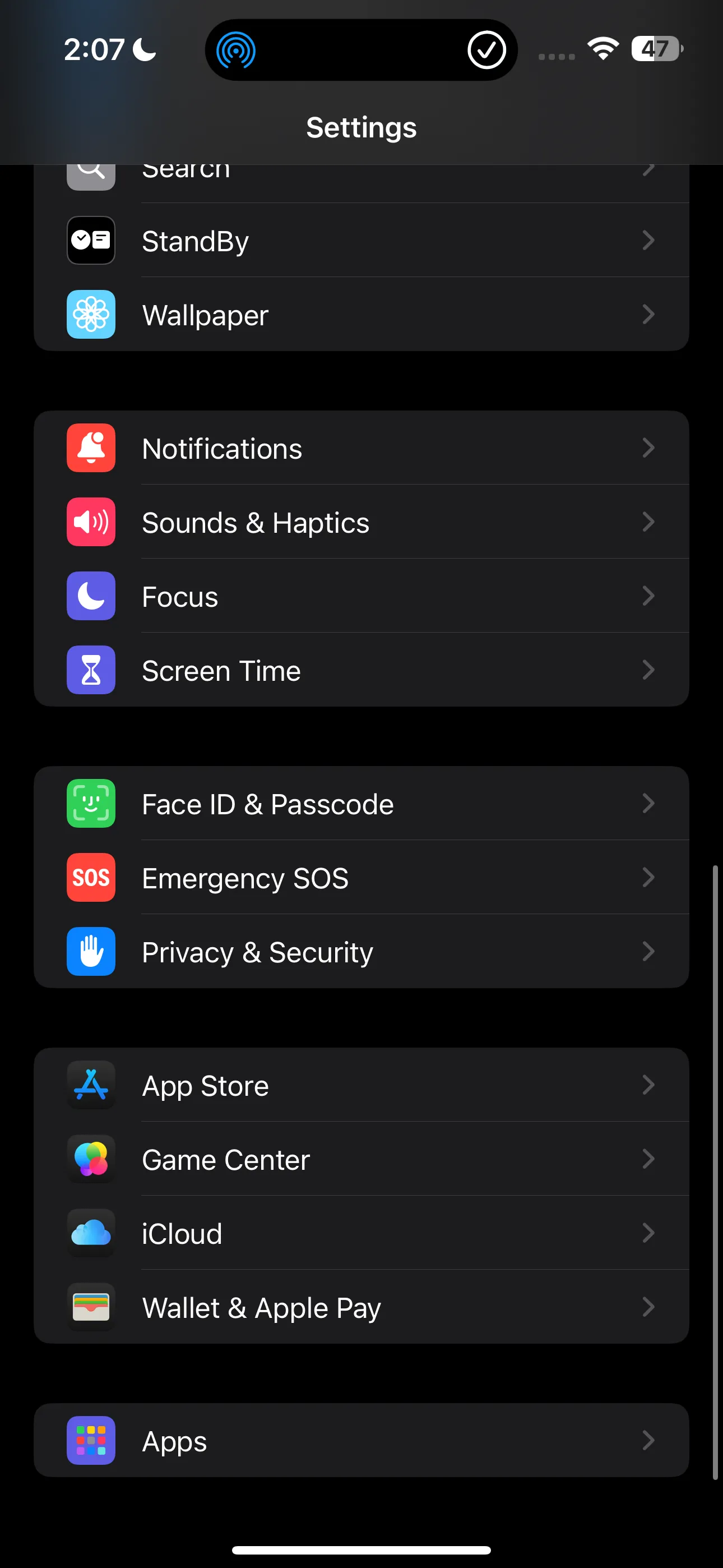 Giao diện ứng dụng Cài đặt (Settings) trên iPhone hiển thị các tùy chọn.
Giao diện ứng dụng Cài đặt (Settings) trên iPhone hiển thị các tùy chọn. -
Cuộn xuống và chọn Quyền riêng tư & Bảo mật (Privacy & Security).
-
Trong mục này, chọn Ảnh (Photos). Một danh sách tất cả các ứng dụng đã từng yêu cầu quyền truy cập vào ứng dụng Ảnh của bạn sẽ xuất hiện.
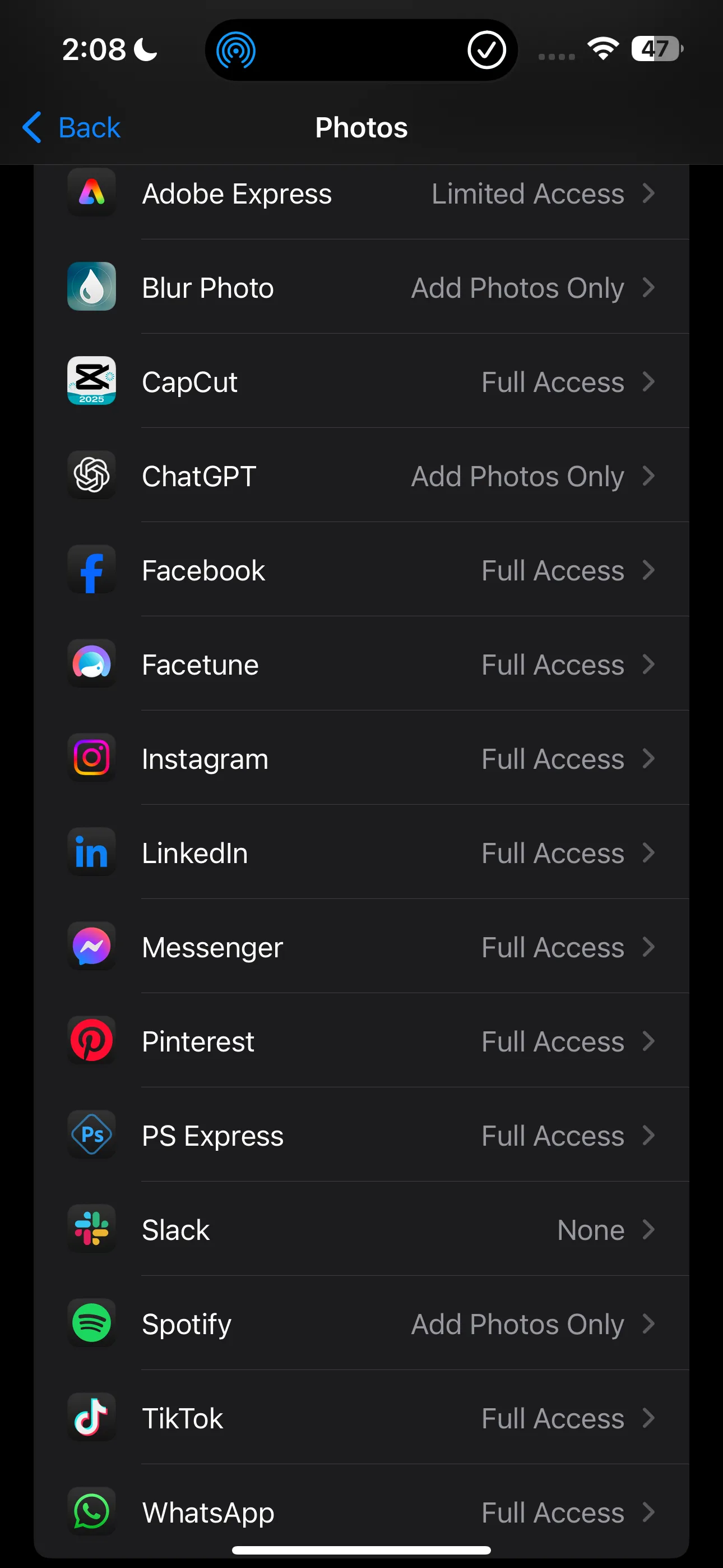 Màn hình cài đặt Quyền riêng tư & Bảo mật cho ứng dụng Ảnh (Photos) trên iPhone, hiển thị danh sách các ứng dụng đã yêu cầu quyền truy cập.
Màn hình cài đặt Quyền riêng tư & Bảo mật cho ứng dụng Ảnh (Photos) trên iPhone, hiển thị danh sách các ứng dụng đã yêu cầu quyền truy cập.
Để thay đổi mức độ truy cập mà một ứng dụng có đối với ứng dụng Ảnh của bạn, hãy chọn ứng dụng đó từ danh sách và sau đó chọn một trong các tùy chọn sau trong mục Truy Cập Thư Viện Ảnh (Photo Library Access): Hạn Chế Truy Cập (Limited Access) hoặc Toàn Quyền Truy Cập (Full Access). Ngoài ra, nếu bạn muốn thu hồi hoàn toàn quyền truy cập của ứng dụng vào thư viện của mình, hãy chọn Không (None).
Trong khi kiểm tra, bạn cũng có thể muốn quản lý những ứng dụng nào có thể truy cập vị trí của bạn trên iPhone để kiểm soát quyền riêng tư tốt hơn.
Kết Luận
Việc chủ động kiểm tra và quản lý quyền truy cập ảnh của ứng dụng trên iPhone là một bước quan trọng để bảo vệ dữ liệu cá nhân và duy trì quyền riêng tư của bạn trong thế giới kỹ thuật số ngày nay. Bằng cách thực hiện các bước đơn giản được Khoa Học Công Nghệ hướng dẫn ở trên, bạn có thể dễ dàng kiểm soát những gì các ứng dụng có thể truy cập, từ đó giảm thiểu rủi ro lộ thông tin không mong muốn. Đừng quên định kỳ kiểm tra lại các cài đặt này, đặc biệt là sau khi cài đặt các ứng dụng mới.
Bạn đã từng gặp phải rủi ro nào liên quan đến quyền truy cập ảnh của ứng dụng chưa? Hãy chia sẻ kinh nghiệm của bạn và cùng thảo luận trong phần bình luận bên dưới, hoặc khám phá thêm các bài viết khác của chúng tôi về bảo mật di động để nâng cao kiến thức bảo vệ thiết bị của bạn.